Vor einiger Zeit hatte ich einmal eine kurze Anleitung geschrieben, wie ihr das Dashboard von Mac OS X dauerhaft deaktivieren könnt – ich persönlich habe das Feature noch nie genutzt und viele andere sicherlich auch nicht. Zwei weitere Features mit denen viele nichts anfangen können ist Mission Control (vormals Expose genannt) und Spaces, also die virtuellen Desktops von OS X. Während ich ersteres ganz praktisch finde und recht häufig nutze, so konnte ich mich nie mit virtuellen Desktops anfreunden, auch unter Windows nicht. Leider lassen sich nur beide Features zusammen deaktivieren – aber es ist möglich.
Dazu öffnen wir zuerst einmal das Terminal, geben dort die folgende Zeile ein und bestätigen das Ganze mit Enter:
defaults write com.apple.dock mcx-expose-disabled -bool TRUE
Die Zeile deaktiviert Mission Control (Expose) und Spaces, nun müssen wir nur noch einmal das Dock neustarten, was wir mit dem folgenden Befehl erreichen:
killall Dock
Und schon sind die beiden Funktionen dauerhaft deaktiviert. Falls ihr euch es im Nachhinein noch einmal anders überlegen solltet und die Features doch wieder aktivieren möchtet, dann erreicht ihr das über die folgende Zeile, welche auch gleich das Dock neu startet:
defaults delete com.apple.dock mcx-expose-disabled; killall Dock
![Techgedöns [tɛçgədøːns] Techgedöns [tɛçgədøːns]](https://tchgdns.de/wp-content/themes/tchgdns/images/header.png)
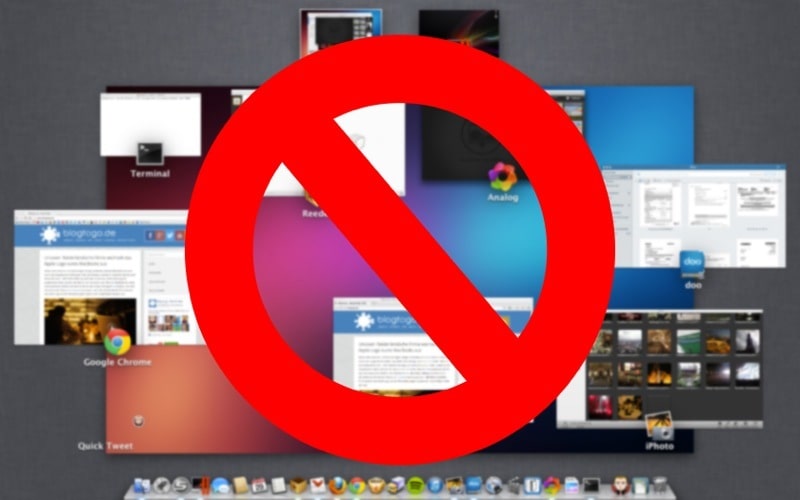
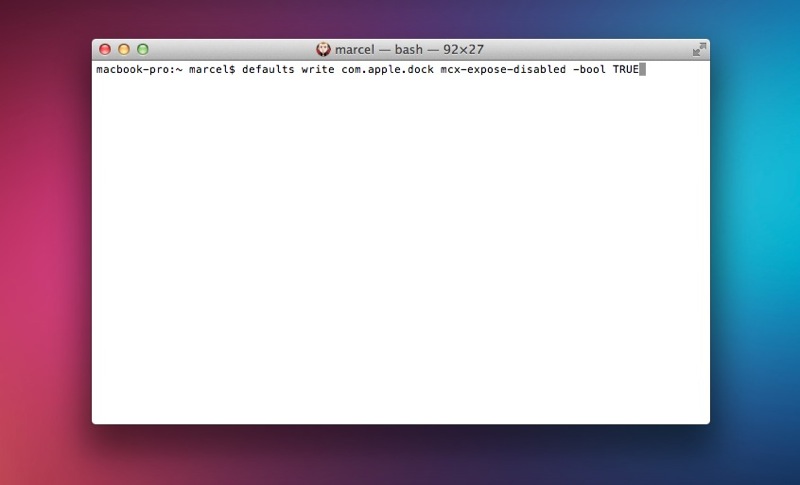
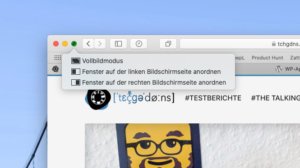

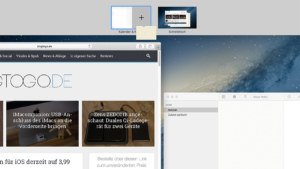
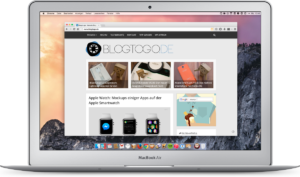
Schreibe den ersten Kommentar